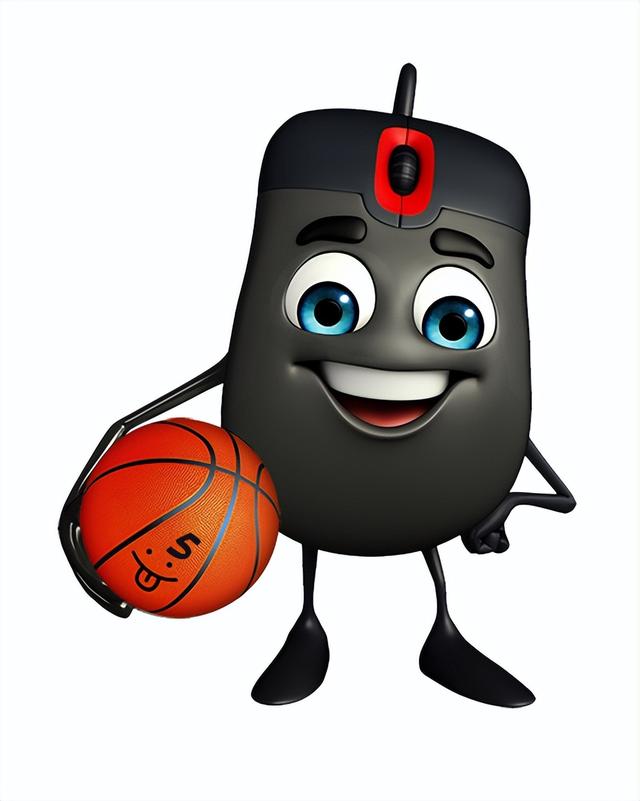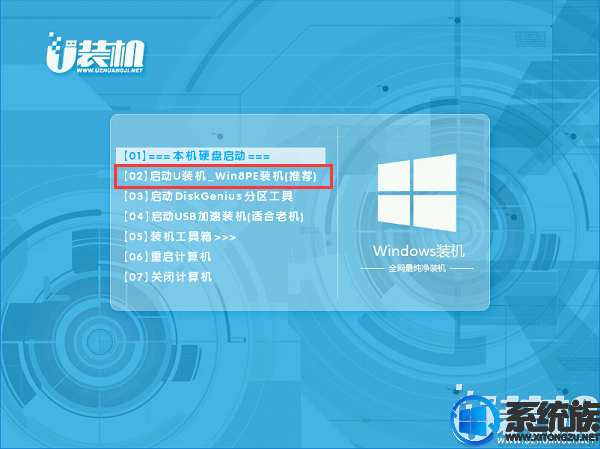无法进入系统自然不能使用普通的方法正常进入系统,可以尝试使用在开机时使用按F8在弹出的Windows高级选项菜单。
(Windows高级选项菜单设置)
1.Windows高级选项菜单中,先尝试使用使用方向上下键移动到[最后一次正确的配置],然后回车重启电脑,尝试是否能正常进入系统。
2.如还是无法正常的进入系统,再次按F8进入Windows高级选项菜单,使用方向键移动到[禁用系统失败时自动重新启动]此项,回车确定,电脑自动重启。尝试是否可以正常进入系统?
3.如果还是无法正常的进入系统,再次按F8进入Windows高级选项菜单,选择第一项[安全模式]回车进入系统。按以下操作。
小提示:一般安全模式肯定是可以进入系统的,如果安全模式也是无限自动关机的话,可以考虑是否硬件的原因了,最好的办法就是先重装系统试试了。
进入Windows安全模式之后,就和普通的操作方法一样。
我的电脑右键》系统属性高级》启动和故障恢复》设置》自动重新启动勾选去掉。
详细
在桌面找到[电脑我的电脑]并在我的电脑图标上右键属性,打开[系统属性]程序窗口,在系统属性窗口找到并单击切换到[高级]选项卡,在高级选项卡找到[启动和故障恢复]下面的[设置]按扭。
(系统属性启动和故障恢复设置)
在打开的启动和故障恢复窗口中,把[自动重新启动]前面的勾去掉,然后确定。
(关闭自动重新启动设置)
再次在桌面空白处,右键选择属性,打开[显示属性]程序窗口,在显示属性程序窗口中找到并单击切换到[屏幕保护程序]选项卡,在屏幕保护程序选项卡中找到并单击[电源]按扭,操作方法如下图所示。
(显示属性设置屏幕保护程序)
在打开的电源选项属性设置窗口中,找到并单击切换到[高级]选项卡,在高级选项卡看下图设置并确定回到显示属性窗口再次确定,设置完毕之后重启电脑。
有必要的检查开机启动项是否存在异常?比如说开机启动项存在一些陌生的启动项?大家可以使用msconfig功能或一些软件都可以达到这个开机启动项的禁用
参考资料:系统优化之禁止用机启用项
开机启动项设置之后,就可以尝试着再重启电脑了,重启电脑后如果发现还这样的话,那么最好再次进入安全模式,全盘杀毒,杀毒之后再次重启,如还这样,建议重装系统了。
有关XP开机之后自动重启解决方法也讲解完毕,希望网友们可以根本本文自己也能解决无限自动重启这个电脑故障。
希望对大家有帮助,谢谢大家提供建议,点点关注 亲
电脑